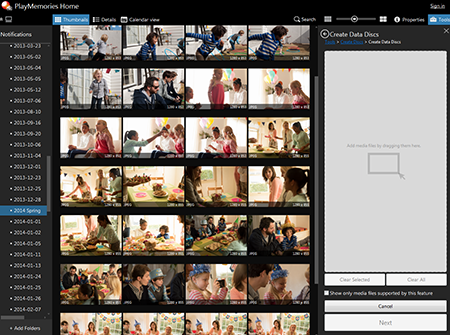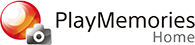Skapa en skiva
Med "PlayMemories Home" kan du skapa 4 typer av skivor: en DVD-skiva, en AVCHD-skiva, en Blu-Ray och en dataskiva.
Välj en skiva enligt de sparade fotona/videoklippen eller den uppspelningsenhet som ska användas.
- Spara video till en skiva med standardupplöst (STD) bildkvalitet (DVD-skiva)
- Skapa en AVCHD (HD)-skiva med HD-kvalitet
- Spara video till en skiva med högupplöst (HD) bildkvalitet (Blu-ray)
[Tips]
- När du skapar varje skiva, om du markerar kryssrutan nedan, kommer bara de motsvarande filer som är användbara för skapandet av skivan att visas.
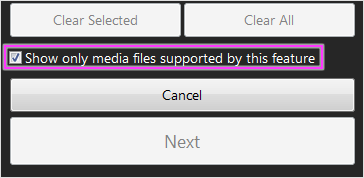
[Observera]
- När du för första gången använder skapa skiva-funktionen måste en Handycam-, Cyber-shot- eller α (Alfa)-kamera vara ansluten till en dator.
- Menyn för att skapa en DVD-skiva visas bara när din "Handycam", "Cyber-shot" eller "α" är kompatibel med skivan.
Första gången är det nödvändigt att installera en särskild tilläggsprogramvara (gratis) genom att ansluta till nätverket. Följ instruktionerna på skärmen.
- Inaktivera energisparläge för att undvika att din dator går in i viloläge medan skivan skapas.
- Du kan inte lägga till ytterligare innehåll på skivan efter att ha skapat den.
Ytterligare innehåll kan inte läggas till på DVD-RW, DVD+RW, BD-RE eller CD-RW heller. Du kan skriva till skivan igen efter att ha raderat all lagrad data.
Spara video till en skiva med standardupplöst (STD) bildkvalitet (DVD-skiva)
Med "PlayMemories Home" kan du skapa en DVD-skiva med standardupplöst (STD) bildkvalitet från en video i AVCHD- eller MPEG2 (SD)-format.
[Observera]
- Det kommer att ta tid att skapa en skiva beroende på videoformatet och PC-miljön.
1. Sätt i en ny DVD-skiva i DVD-enheten i din dator.
2. Klicka på [ Verktyg] - [Skapa skivor] - [DVD-Video (STD)].
Verktyg] - [Skapa skivor] - [DVD-Video (STD)].
3. Välj videoklipp som ska skrivas till skivan från miniatyrerna, dra sedan och släpp dem i området till höger, och klicka på [Nästa].
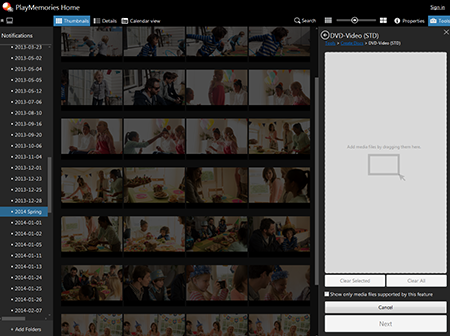
4. Följ instruktionerna på skärmen.
Skapa en AVCHD (HD)-skiva med HD-kvalitet
Genom att använda format som PlayMemories Home, AVCHD, MP4 (AVC) och XAVC S kan videor skrivas till en DVD som en AVCHD-skiva.
[Observera]
Skapa en AVCHD (HD)-skiva från ett AVCHD-video: Videor som har spelats med inspelningslägena [HD PS] (28Mbps) och [HD FX] (24Mbps) kan i befintligt skick inte skapas som en AVCHD-skiva. Genom att använda PlayMemories Home kan sådana videor konverteras till [HD FH]-bithastighet och registreras som en AVCHD-skiva.
För MP4 (AVC) och XAVC S-videor: Dessa videor kommer att konverteras till en AVCHD-skiva med 1920x1080/60i.
Eftersom skivan är konverterad kommer det att ta längre tid än vanligt att skapa skivan. Inspelningstiden för videon som kan lagras på en enda disk varierar beroende på enheten.
1. Sätt i en ny DVD-skiva i DVD-enheten i din dator.
2. Klicka på [ Verktyg] - [Skapa skivor] - [AVCHD (HD)].
Verktyg] - [Skapa skivor] - [AVCHD (HD)].
3. Välj videoklipp som ska skrivas till skivan från miniatyrerna, dra sedan och släpp dem i området till höger, och klicka på [Nästa].
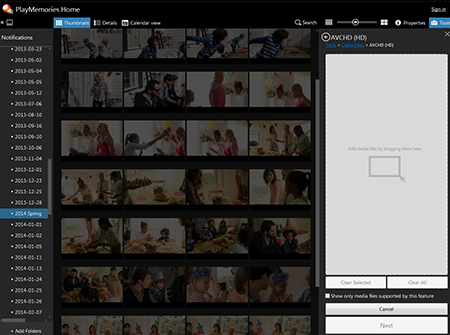
4. Följ instruktionerna på skärmen.
Spara videoklipp till en skiva med högupplöst (HD) bildkvalitet (Blu-ray)
[Observera]
- Du kan använda en Blu-ray-skiva med BD-R eller BD-RE.
1. Sätt i en ny Blu-ray-skiva i Blu-ray-skivenhet på datorn.
2. Klicka på [ Verktyg] - [Skapa skivor] - [Blu-ray Disc (HD)].
Verktyg] - [Skapa skivor] - [Blu-ray Disc (HD)].
3. Välj videoklipp som ska skrivas till skivan från miniatyrerna, dra sedan och släpp dem i området till höger, och klicka på [Nästa].
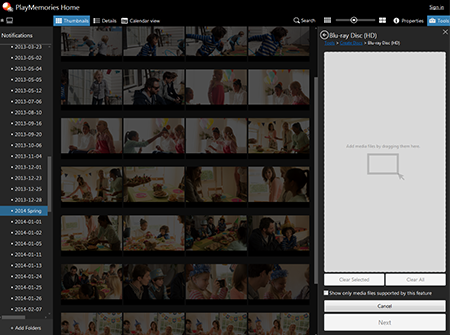
4. Följ instruktionerna på skärmen.
Spara foton på en skiva (dataskiva)
Med "PlayMemories Home", kan du enkelt spara bilder som lagras på din dator på CD- och DVD-skivor. Dessutom skapas en lista över bilderna i HTML-format osv. automatiskt på dataskivan.
Den skapade skivan kan endast spelas upp på en dator.
[Observera]
- Användbara skivtyper är DVD-R, DVD+R, DVD+R DL, DVD-RW, DVD+RW, CD-R och CD-RW.
- Du kan inte spara videoklipp på en dataskiva.
1. Sätt i en ny CD- eller DVD-skiva i DVD-enheten i din dator.
2. Klicka på [ Verktyg] - [Skapa skivor] - [Skapa dataskivor].
Verktyg] - [Skapa skivor] - [Skapa dataskivor].
3. Markera de foton som ska skrivas till skivan från miniatyrerna, dra sedan och släpp dem i området till höger, och klicka på [Nästa].